本文属于机器翻译版本。若本译文内容与英语原文存在差异,则一律以英文原文为准。
第 4 步:创建流
虽然 Amazon Connect 附带了一组内置流,但您也可以创建自己的流以确定客户体验您的联系中心的方式。流包含客户能够听到或看到的提示,以及将客户转接到正确的队列或座席等。
在此步骤中,创建特定于您正在创建的 IT Help Desk 体验的流。
-
在 Amazon Connect 导航菜单上,转至路由、流。
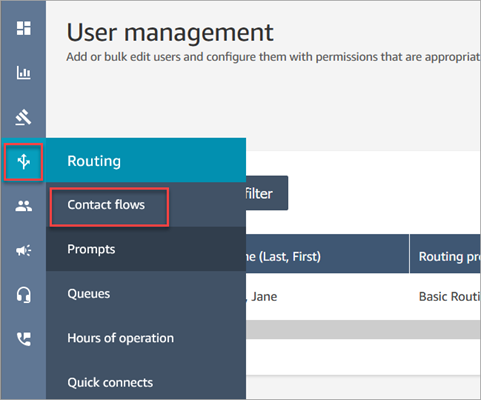
-
选择创建流。
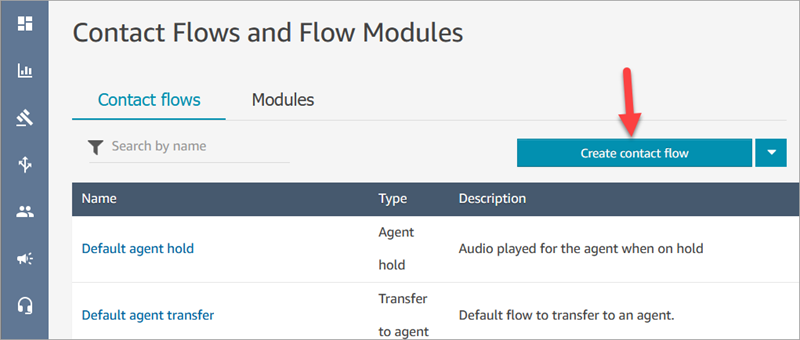
-
这将打开流设计器。输入流的名称,例如测试流。
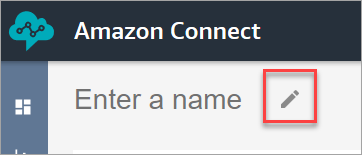
-
使用搜索框搜索以下数据块,然后将它们拖到网格上:设置日志记录行为、设置语音和播放提示。
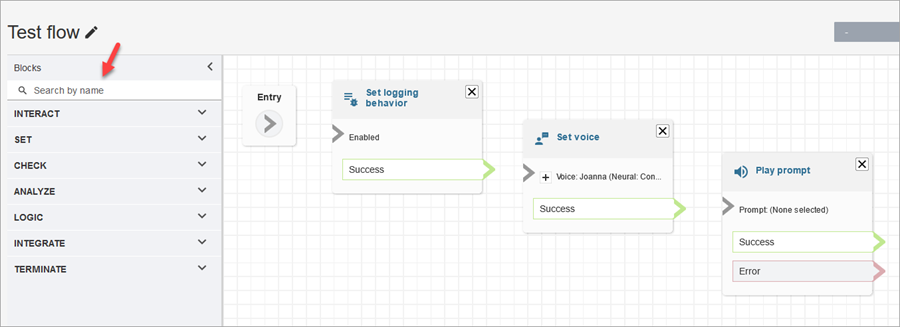
-
使用鼠标将箭头从入口数据块拖至设置日志记录行为数据块。
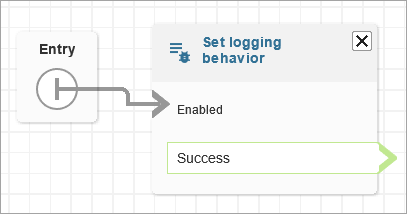
-
连接剩余的数据块,如下图所示。
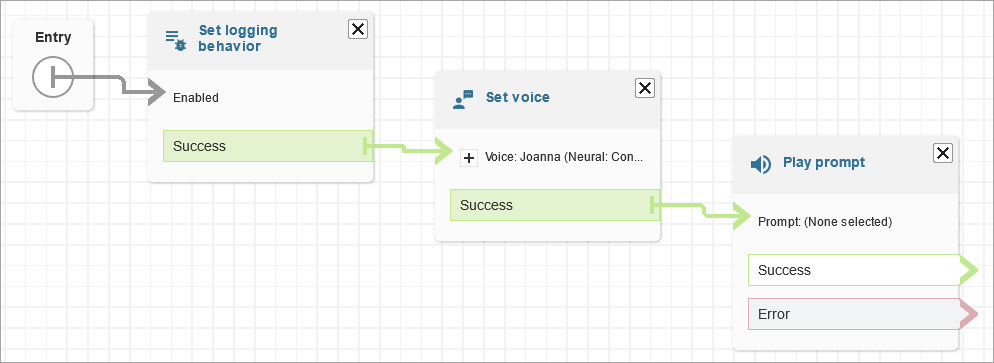
-
选择播放提示标题以打开其属性页面。
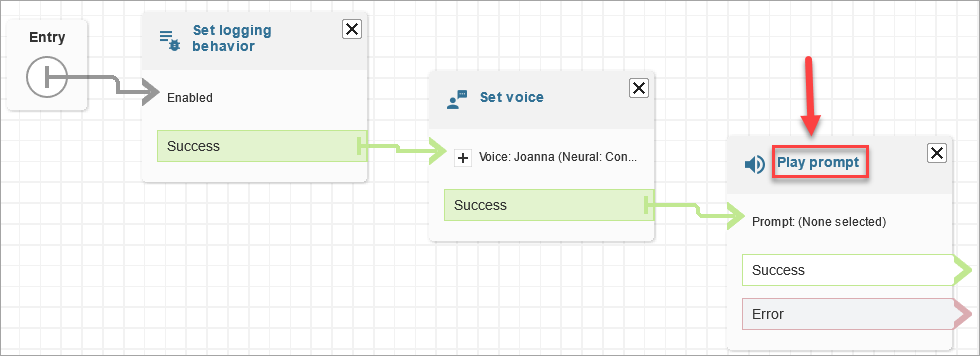
-
配置播放提示数据块(如下图所示),然后选择保存。选择文字转语音或聊天文本,选择手动设置,然后输入欢迎来到 IT Help desk。
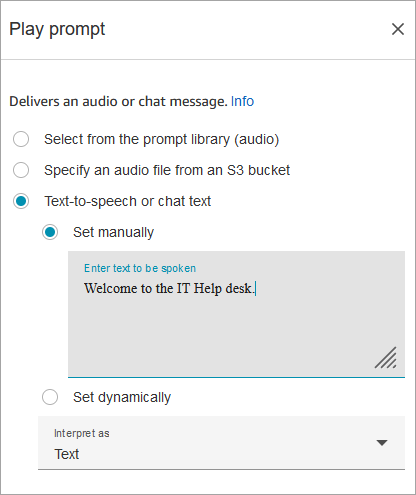
-
添加 获取客户输入 数据块并连接到播放提示数据块。
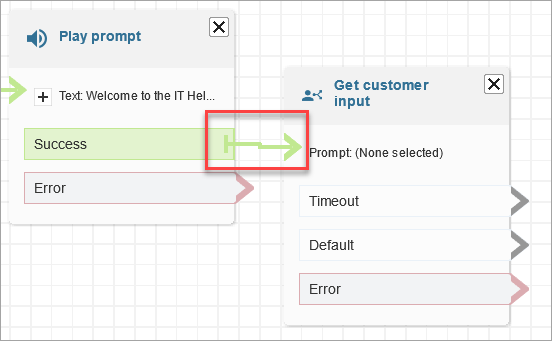
-
选择 获取客户输入 数据块的标题以打开属性页面。
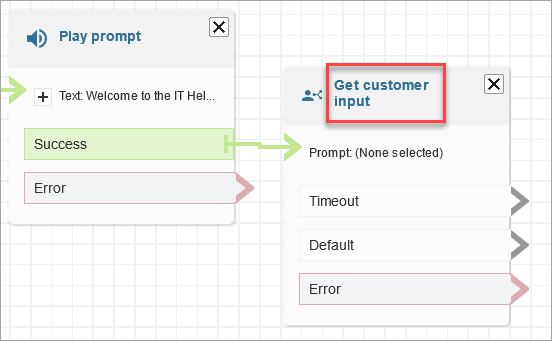
-
配置获取客户输入数据块,如下图所示。选择文字转语音或聊天文本,手动设置,然后在文本框中输入我能提供什么帮助。将解释为下拉框设置为文本。
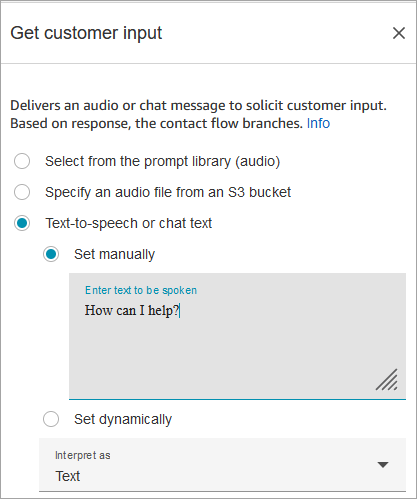
下图显示了 Amazon Lex 选项卡。从下拉列表中选择 Amazon Lex 自动程序的名称。在别名中,输入 $LATEST。
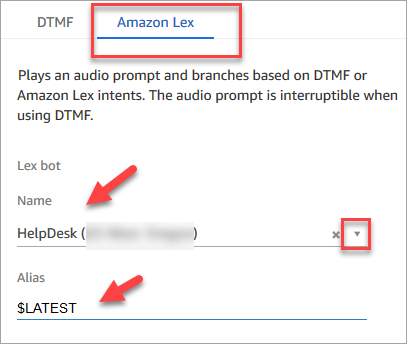
-
当仍在获取客户输入数据块中时,选择添加意图。
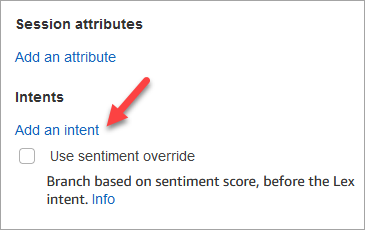
-
输入您在 Amazon Lex 自动程序中创建的意图的名称,例如 PasswordReset 和 NetworkIssue。它们区分大小写!
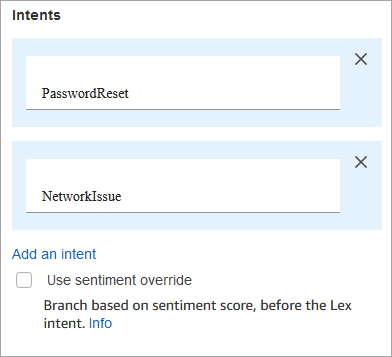
-
选择保存。
-
添加一个播放提示数据块,并将它连接到 PasswordReset 分支。
-
选择播放提示标题以打开其属性页面。为播放提示数据块配置消息我们正在将您放入队列中以帮助您重置密码。选择保存。
-
添加第二个播放提示数据块并将它连接到 NetworkIssue 分支。
-
选择播放提示标题以打开其属性页面。为播放提示数据块配置消息我们正在将您放入队列中以帮助解决网络问题。选择保存。
-
在网格中添加一个断开/挂断数据块。将默认分支和错误分支连接到它。
-
在网格中添加一个设置工作队列数据块。连接 PasswordReset 的播放提示数据块。

-
选择设置工作队列标题以打开其属性页面。使用下拉箭头选择 PasswordReset 队列,配置设置工作队列数据块。选择保存

-
为 NetworkIssue 添加设置工作队列数据块,并为它配置 NetworkIssue 队列。

-
将两个转接到队列数据块(从终止/转接组中)拖至网格上。
-
将每个设置工作队列数据块连接到转接到队列数据块。
-
将另一个断开/挂断数据块拖至网格上。将所有剩余的错误和容量饱和分支连接到该数据块。
-
完成的流与下图类似。

-
选择保存,然后选择发布。
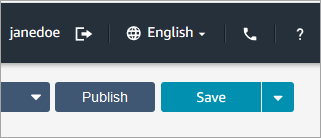
提示
任何未正确连接或配置的数据块都会产生错误。如果发生此情况,请仔细检查所有分支是否已连接。
-
当流发布时,它会显示已成功保存的消息。

如果流未保存,请仔细检查所有分支是否连接到数据块。这是流不发布的最常见原因。